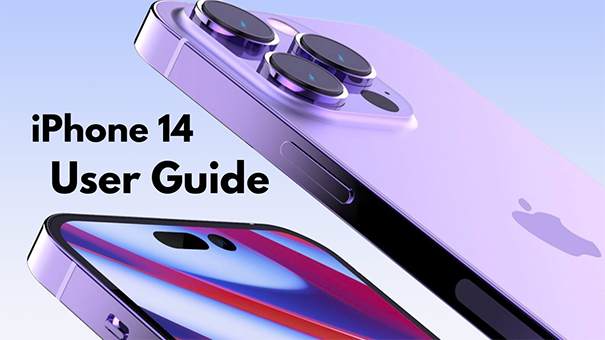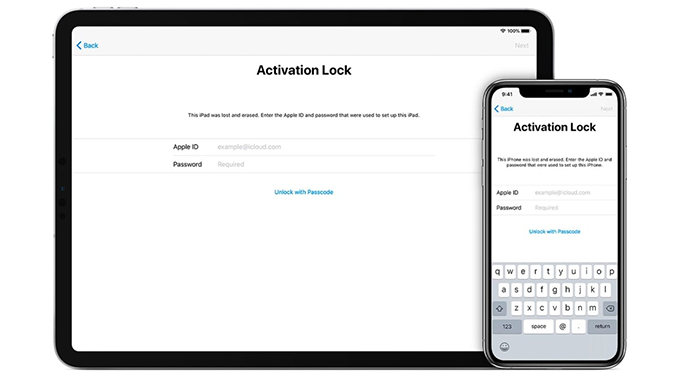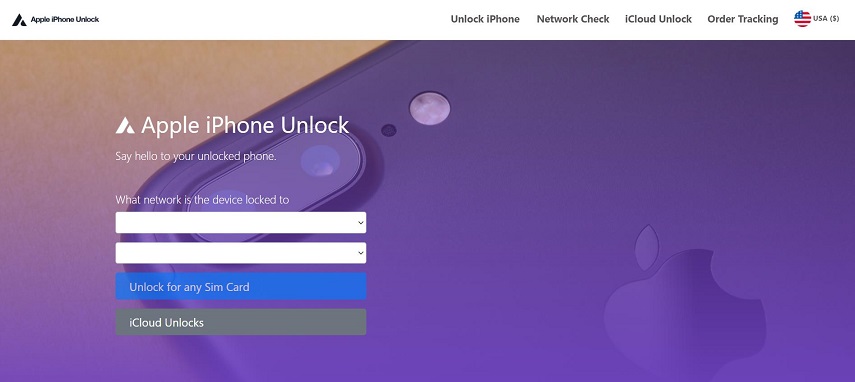[2025 Aggiornato] Come disinstallare iOS 17 Beta 1,2,3
 Lorenzo Adomani
Lorenzo Adomani- Aggiornato 2023-09-11 a Riparare iPhone
Siete tra i tanti utenti di iPhone che hanno scelto di installare iOS 17 Beta/iOS 17 beta 2 e beta 3 sul proprio dispositivo? Sebbene possa essere entusiasmante provare le ultime funzioni e gli aggiornamenti, alcuni utenti potrebbero riscontrare bug o problemi, come l'impossibilità di scaricare ios 17 beta 2 e la richiesta di più spazio di archiviazione, che potrebbero avere un impatto negativo sulla loro esperienza.
Se siete tra questi utenti, non preoccupatevi: esiste un modo per rimuovere iOS 17 Beta dal vostro dispositivo. In questo articolo, discuteremo tre metodi affidabili per rimuovere iOS 17 Beta 1,2,3, compreso l'utilizzo di iTunes o di uno strumento professionale.
Vediamo quindi come eliminare iOS 17.
- Parte 1. Come disinstallare iOS 17 Beta da iPhone e senza computer
- Parte 2. Come disinstallare iOS 17 Beta senza iTunes
- Parte 3. Come disinstallare iOS 17 Beta tramite iTunes
Parte 1. Come disinstallare iOS 17 Beta da iPhone e senza computer
Per passare dalla versione beta di iOS o iPadOS alla versione stabile senza perdere i vostri dati, seguite questi semplici passaggi e capite come disinstallare la versione beta dall'iPhone senza computer:
- 1. Aprite l'applicazione Impostazioni sull'iPhone o sull'iPad.
- 2. Scorrere verso il basso e toccare "Generale".
- 3. Cercate "Gestione dispositivi VPN" e toccatelo.
- 4. Toccate l'opzione "Profilo software iOS 17 Beta".
- 5. Selezionare "Rimuovi Profilo" e confermare la selezione.
- 6. Riavviare il Dispositivo.


Dopo aver completato questi passaggi, il dispositivo iOS non dovrebbe più eseguire la versione beta. Al contrario, passerà all'ultima versione stabile di iOS o iPadOS, consentendovi di continuare a utilizzare il vostro dispositivo senza riscontrare bug o problemi.
Ricordatevi di controllare regolarmente la presenza di aggiornamenti per mantenere il vostro dispositivo in perfetta efficienza.
Parte 2. Come disinstallare iOS 17 Beta senza iTunes
UltFone iOS Downgrade Tool è uno strumento semplice ma affidabile per il downgrade di iOS. Il software offre una soluzione semplice e conveniente per rimuovere la beta dall'iPhone. È semplice da usare e non richiede conoscenze tecniche. Inoltre, il processo dello strumento non cancellerà o ripristinerà il vostro dispositivo.
Indipendentemente dal metodo utilizzato, la rimozione di iOS 17 cancella i dati e le impostazioni dell'iPhone. Quindi, a meno che non abbiate già effettuato un backup, perderete i dati. Si consiglia di utilizzare UltFone iOS Data Manager per il backup dei dati.
Caratteristiche principali di UltFone iOS Downgrade Tool:
✔ Eseguire il downgrade da iOS 17 senza iTunes.
✔ 1 clic per scaricare e installare iOS/iPadOS (beta) IPSW senza account Developer.
✔ Risolvi QUALSIASI downgrade di iOS 17/16 bloccato su bootloop, modalità di recupero, logo apple, schermo nero, ecc.
✔ Compatibile con gli ultimi iPhone 14/14 Pro/14 Plus/14 Pro Max.
Vediamo come sbarazzarsi di iOS 17 beta utilizzando UltFone iOS Downgrade Tool.
Ecco come rimuovere iOS 17 beta dall'iPhone utilizzando UltFone iOS Downgrade Tool:
- Passo 1Eseguire UltFone iOS System Repair sul computer e collegare l'iPhone al computer. Una volta collegato il dispositivo, fare clic su "Aggiornamento/downgrade iOS" in basso a sinistra del pannello.
- Passo 2Scegliere l'opzione "Downgrade" e quindi scegliere il pulsante sottostante.
- Passo 3Attendere che il software scarichi il file del firmware più recente e avviare il processo di rimozione.
- Passo 4Fate clic su 'Avvio del Downgrade' e attendete un attimo, dopodiché il vostro iOS 17 beta sarà stato rimosso.
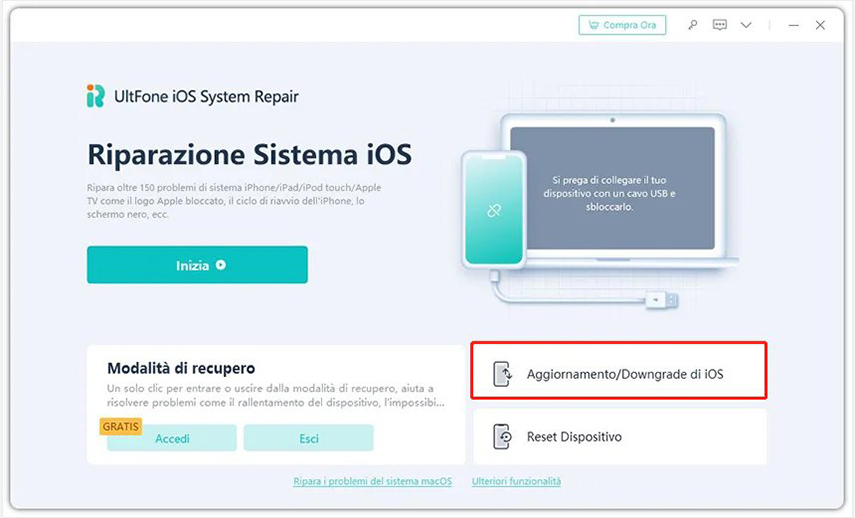
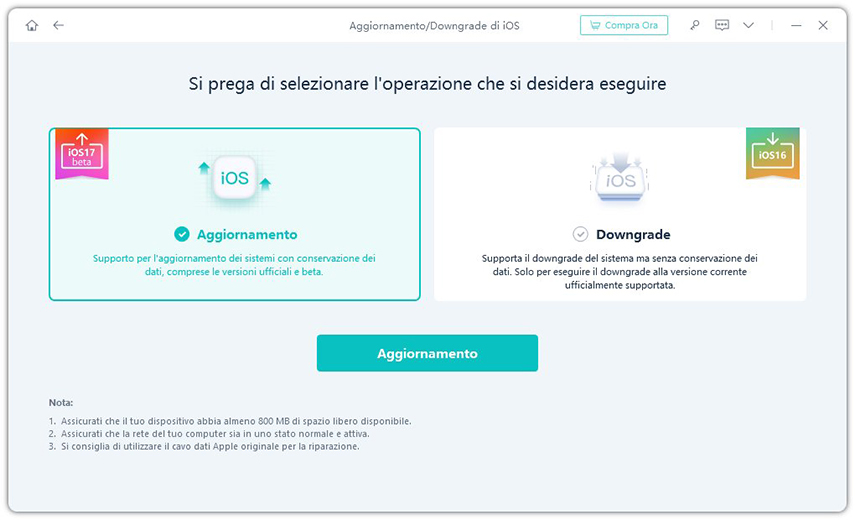


Quando il dispositivo si riavvia dopo la riparazione, è stato installato con l'ultima versione di iOS e funziona in modo ottimale.
Parte 3. Come disinstallare iOS 17 Beta tramite iTunes
Se avete la versione beta per sviluppatori sul vostro iPhone, dovete prima cancellarlo e poi ripristinarlo per rimuovere l'aggiornamento. Tenete presente che i backup creati con la versione beta di iOS non saranno compatibili con le versioni precedenti di iOS. Per questo motivo si consiglia di salvare un backup dell'iPhone su iTunes o iCloud. Se non avete un backup creato con la versione più recente di iOS, questa procedura non funzionerà.
Ecco i passaggi da seguire per rimuovere iOS 17 dall'iPhone:
- 1. Collegare il dispositivo iOS al computer e assicurarsi che sia spento.
- 2. Accedere alla modalità di recupero sul dispositivo premendo e rilasciando rapidamente i pulsanti volume su e volume giù, quindi tenendo premuto il pulsante laterale fino a quando sullo schermo non compare il logo Apple.
- Per l'iPad con Face ID: premere il pulsante Volume su e rilasciarlo. Fare lo stesso con il pulsante Volume giù. Quindi premere il pulsante di accensione e tenerlo premuto fino al riavvio dell'iPad. Tenendo premuto il pulsante durante il riavvio, si vedrà l'icona del computer sul dispositivo.
- Per iPhone SE e modelli successivi (iOS 17 supportato) - Premere e rilasciare rapidamente il pulsante Volume su. Ripetere la stessa operazione con il pulsante Volume giù e premere il pulsante di accensione. Tenere premuto il pulsante finché non viene visualizzata la schermata della modalità di recupero.
- 3. Avviare iTunes sul computer.
- 4. Quando viene visualizzato il messaggio della modalità di recupero sul dispositivo, fare clic su "Accetta" i termini e le condizioni e inserire l'ID Apple e la password se richiesto.
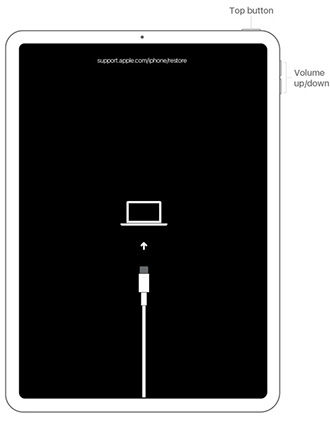

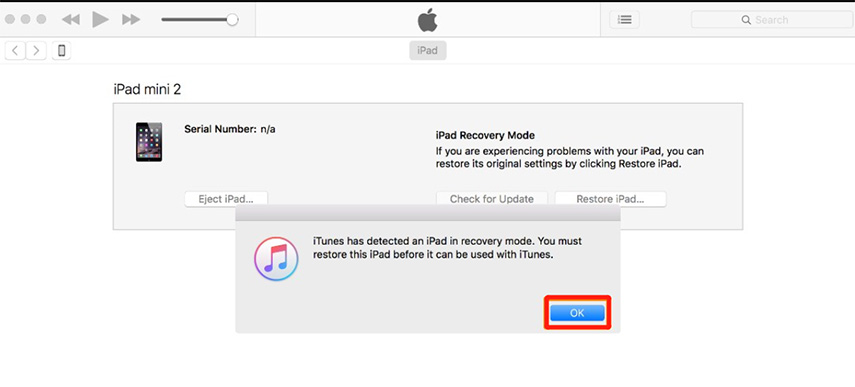
In questo modo si avvierà il processo di cancellazione e ripristino, che rimuoverà la versione beta di iOS 17 e la sostituirà con l'attuale versione non beta di iOS o con la versione ufficiale di iOS 16.
Conclusione
Speriamo che ora abbiate capito come eliminare l'aggiornamento ios 17 beta 1,2,3 dal vostro iPhone. Possiamo credere che il nuovo sia sempre meglio. Tuttavia, le versioni beta di iOS sono spesso piene di problemi e difetti. Se vi siete pentiti di aver installato la versione beta, ora sapete come disinstallarla. Vi consigliamo vivamente di utilizzare il programma UltFone iOS Downgrade Tool per eseguire il downgrade da iOS beta e cancellare il profilo beta, invece di confondervi con le istruzioni.

 Lorenzo Adomani
Lorenzo Adomani